
Wie stelle ich die Anzeigeleiste unten am Computer ein? Die Standard-Taskleiste des Win10-Systems befindet sich unten, genau wie beim vorherigen System, aber Win10 unterstützt auch die Anpassung der Taskleiste nach oben, unten, links und rechts. So passen Sie die Anzeigeleiste unten in Win10 an Computer? Einige Freunde werfen aufgrund ihrer eigenen Gewohnheiten und Bequemlichkeit einen Blick darauf, wie die Anzeigeleiste am unteren Rand des Computers angepasst wird.
Wie stelle ich die untere Anzeigeleiste auf einem Win10-Computer ein? Die konkrete Methode ist wie folgt:
Öffnen Sie zunächst das Menü „Einstellungen“, wie im Bild unten gezeigt: Suchen Sie die Option „Personalisierung“.
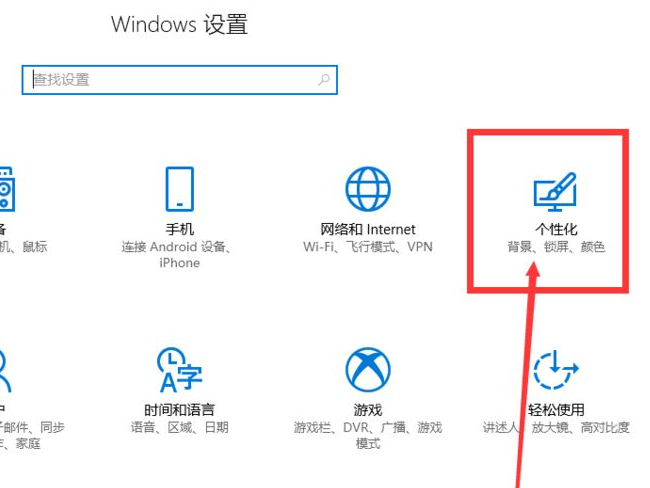
Nach der Eingabe von „Personalisierung“ sehen Sie links den letzten Punkt, „Taskleiste“.
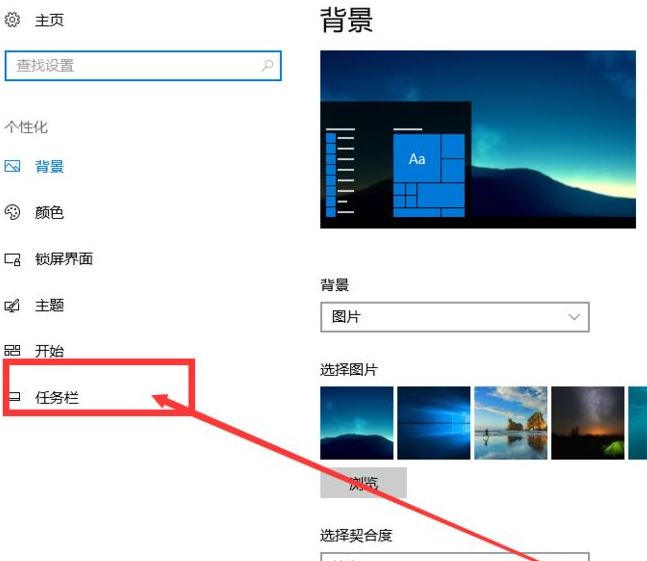
Klicken Sie auf „Taskleiste“. Sie können sehen, dass die Optionen auf der rechten Seite Einstellungsoptionen für die Position der Taskleiste haben.
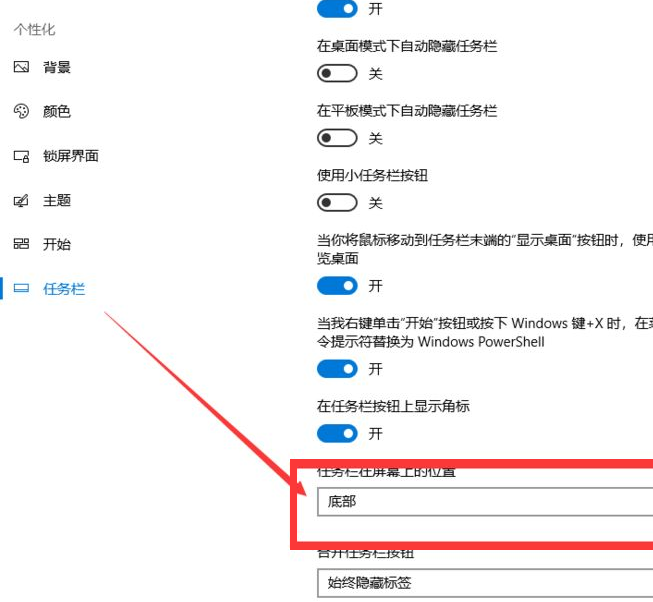
Öffnen Sie dieses Dropdown-Feld und Sie können sehen, dass die Taskleiste in vier Positionen eingestellt werden kann: oben, unten, links und rechts.
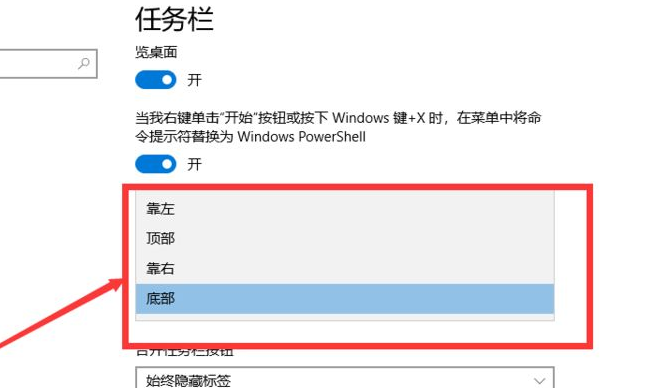
Nach links wechseln, die Taskleiste erscheint links:
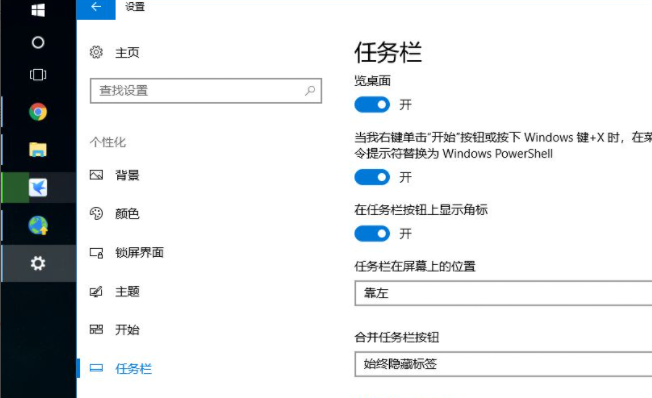
Nach links wechseln, die Taskleiste erscheint links:
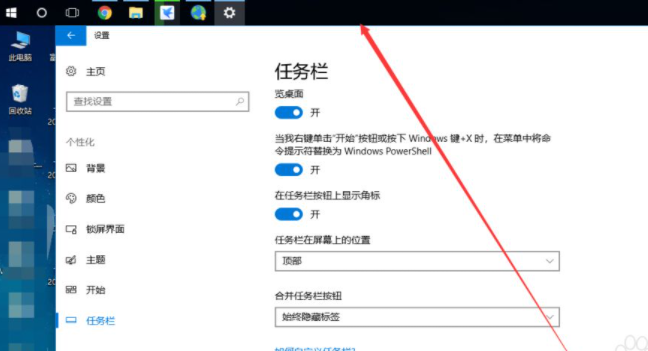
Nach unten wechseln, die Taskleiste erscheint Unten:
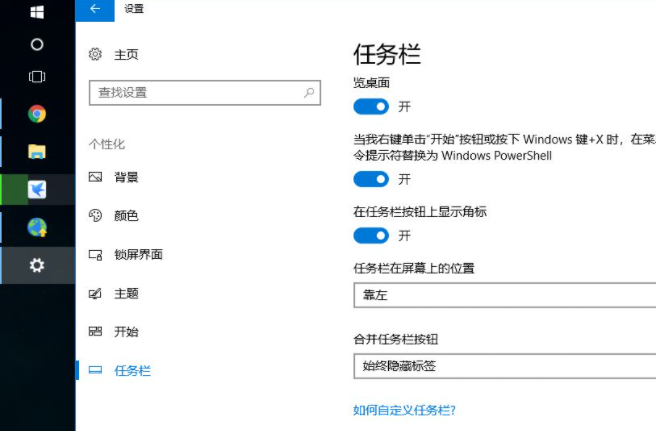
Das Obige ist der gesamte vom Editor bereitgestellte Inhalt zum Anpassen der Anzeigeleiste unter dem Win10-Systemcomputer. Ich hoffe, er kann hilfreich sein.
Das obige ist der detaillierte Inhalt vonSo passen Sie die untere Anzeigeleiste des Win10-Computers an. Für weitere Informationen folgen Sie bitte anderen verwandten Artikeln auf der PHP chinesischen Website!
 So löschen Sie einen Ordner unter Linux
So löschen Sie einen Ordner unter Linux
 Der Unterschied zwischen get und post
Der Unterschied zwischen get und post
 Was tun, wenn Ajax verstümmelte chinesische Zeichen überträgt?
Was tun, wenn Ajax verstümmelte chinesische Zeichen überträgt?
 Welche Office-Software gibt es?
Welche Office-Software gibt es?
 Welches OA-System ist besser?
Welches OA-System ist besser?
 Was sind die 8 Datentypen von Redis?
Was sind die 8 Datentypen von Redis?
 Methode zum Festlegen des HTML-Bereichs
Methode zum Festlegen des HTML-Bereichs
 Tutorial zur Symboleingabe in voller Breite
Tutorial zur Symboleingabe in voller Breite




